HOME > iPhone > iPhoneの使い方 >
本ページ内には広告が含まれます
ここではiPhoneのカレンダーを月曜始まりにする方法を紹介しています。
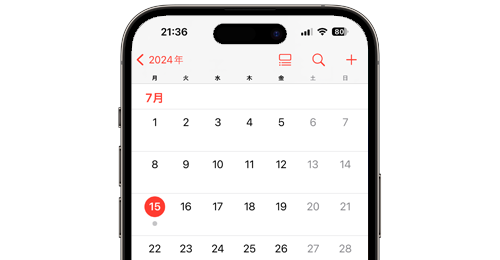
![]() iPhoneの「カレンダー」アプリでは、デフォルト設定として「日曜日」が週の始まりとして表示されます。
iPhoneの「カレンダー」アプリでは、デフォルト設定として「日曜日」が週の始まりとして表示されます。
「カレンダー」アプリで「月曜日」を週の始まりとして表示したい場合は、カレンダー設定から変更可能です。
目次:
![]() デフォルトでは"日曜日始まり"に設定されている
デフォルトでは"日曜日始まり"に設定されている
![]() iPhoneでカレンダーを"月曜日始まり"に変更する
iPhoneでカレンダーを"月曜日始まり"に変更する
iPhoneの初期設定では「カレンダー」アプリで表示される週の始まりは「日曜日」に設定されています。
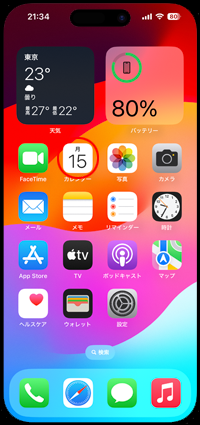
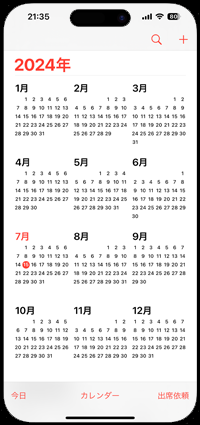
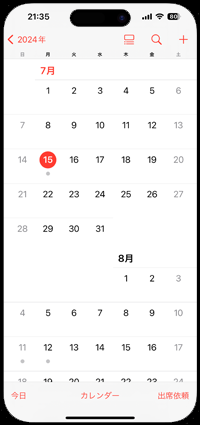
iPhoneの「メール」アプリで、すべてのフラグ付きメールの"フラグ"を一括で外します。
1. 「設定」アプリから「週の開始曜日」設定画面を表示する
iPhoneのホーム画面で「設定」をタップします。 「カレンダー」を選択して「週の開始曜日」をタップします。
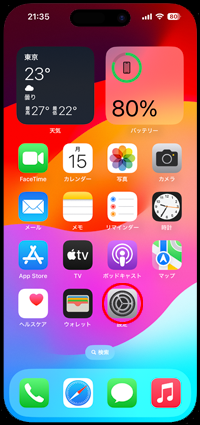
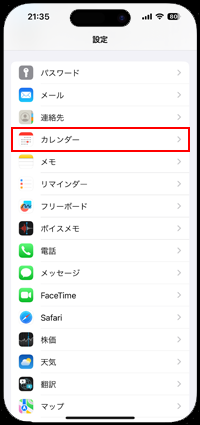
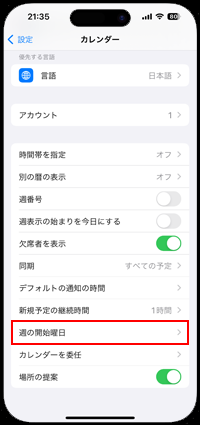
2. 「月曜日」を週の開始曜日に設定する
「週の開始曜日」設定画面でデフォルトでは"日曜日"が週の開始曜日に設定されているので、"月曜日"に変更します。
* 週の開始曜日として設定したい曜日を選択することで、"月曜日"以外の曜日を週の開始曜日として設定することも可能です。
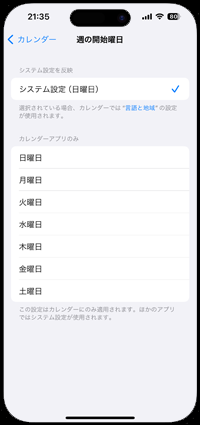
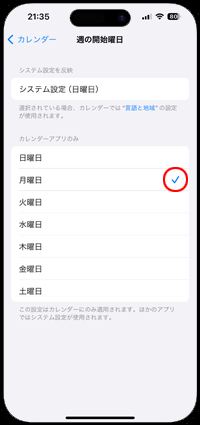
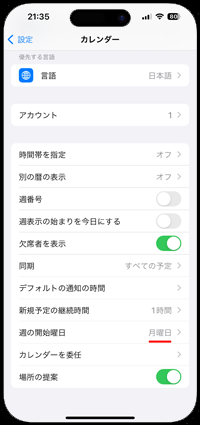
3. 「カレンダー」アプリで表示が「月曜日始まり」に変更される
iPhoneで「カレンダー」アプリを起動すると、週の始まりが「月曜日」に変更されています。
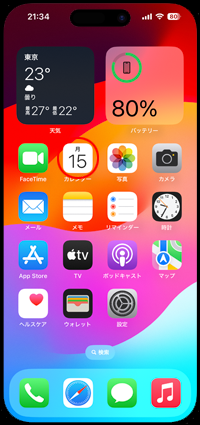
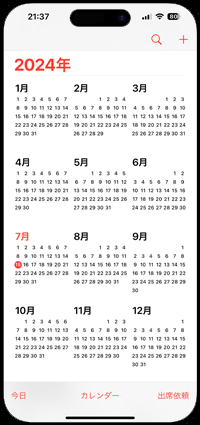
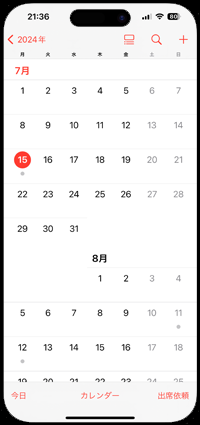
【Amazon】人気のiPhoneランキング
更新日時:2024/10/31 10:00
【Amazon】人気のKindleマンガ
更新日時:2024/10/31 10:00